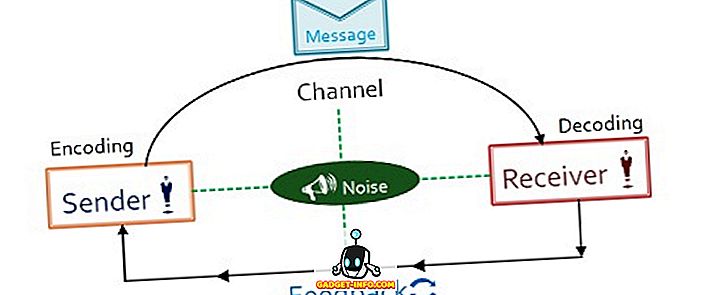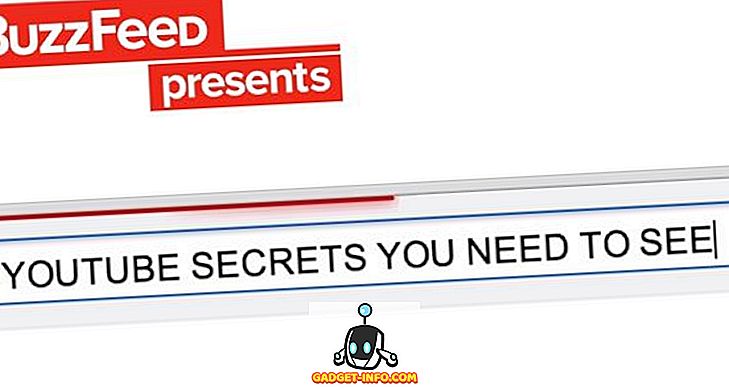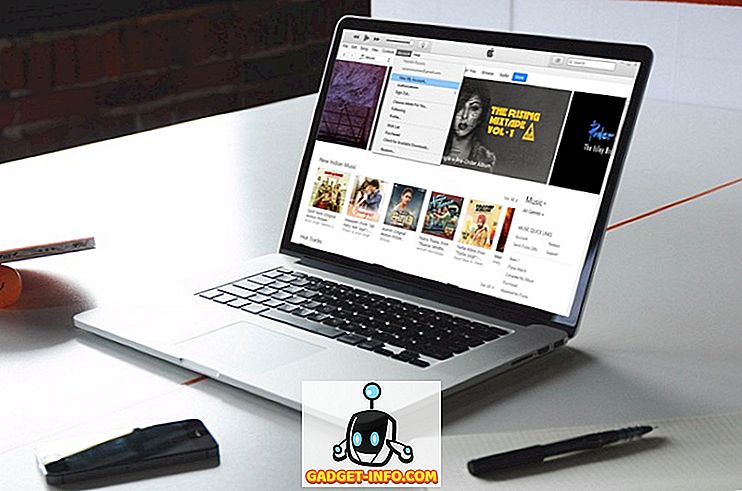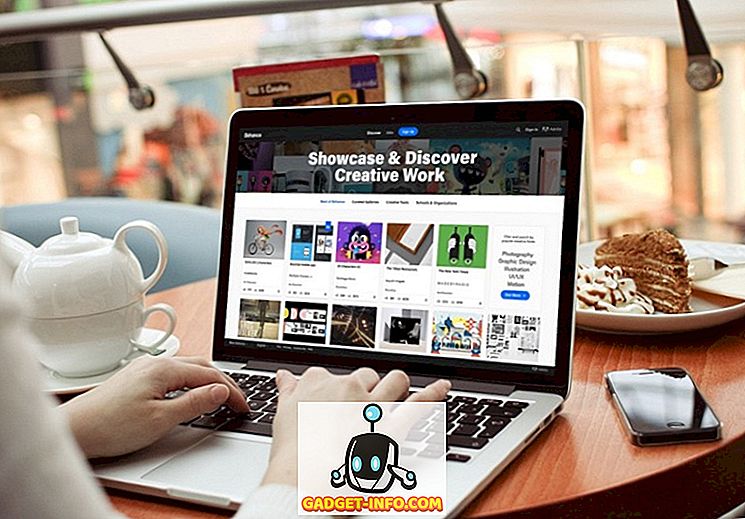Apps zijn de meest ongelooflijke functie of kenmerk van smartphones. De keuze van uw smartphone is vrijwel afhankelijk van het type platform en het aantal en de kwaliteit van de apps op dat platform. Maar hoe zit het met de ontwikkeling van een van hen. Nou, je zou denken dat app-ontwikkeling codering en enkele basis programmeerconcepten vereist. Hoewel er enkele websites zijn waarmee u software op uw pc kunt installeren en slepen en neerzetten kunt gebruiken om een app te ontwikkelen. Maar er is een andere manier om een app te ontwikkelen, die Android-smartphone en een paar tikken gebruikt, en je hebt je eigen app ontwikkeld in enkele minuten.
Hier ziet u hoe u uw eigen app met Android-smartphone in enkele minuten kunt maken,
1. Download Tasker en Tasker app Factory (Plugin voor Tasker)
Tasker is een geavanceerde app waarmee je je Android kunt automatiseren, het is een betaalde app op Google Play. Zodra u Tasker downloadt en installeert, downloadt u Tasker app factory (gratis app), het is een plug-in die alleen werkt met Tasker.

Tasker kopen via Google Play.
Tasker-app-fabriek downloaden via Google Play.
2. Maak een taak met behulp van Tasker
Gebruik de tasker-app om een taak te maken, u wilt dat uw app dit doet. Je kunt ook scripts gebruiken om meerdere taken te maken met enkele geavanceerde voorwaarden, maar voorlopig houden we ons aan de basisbeginselen, geen codering.
Hiermee kun je een eenvoudige app maken waarmee je de wifi-knop voor je kunt inschakelen.
1. Open Tasker-app, tik onder het tabblad Taak op de knop Toevoegen (+) om een taak te maken, geef de gewenste naam voor je app op en tik op OK.
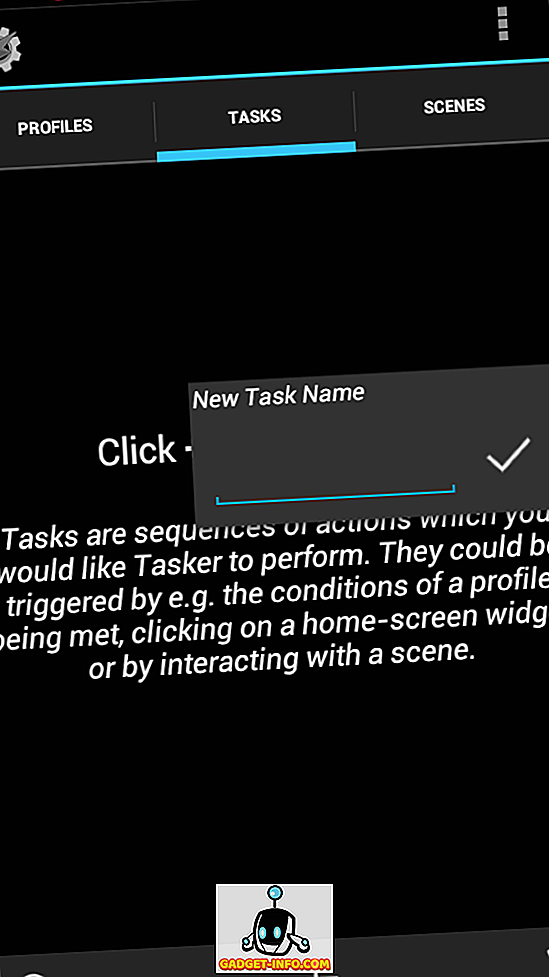
2. Er verschijnt een nieuw scherm, nu kun je je app aanpassen in dit scherm. Als je hulp wilt, kun je menu-> help dit scherm gebruiken voor zelfstudies.
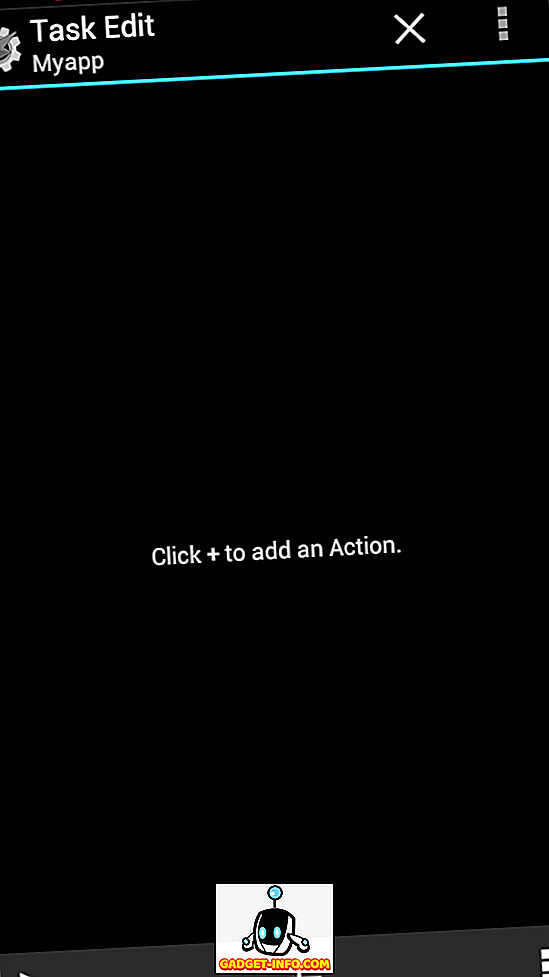
3. We willen dat onze app de wifi-knop omschakelt, tik op de knop met het plusteken (+), selecteer de netto-actiecategorie en selecteer nu wifi in het raster. Stel nu de voorkeur in om te schakelen. Je kunt ook een aantal voorwaarden stellen als de batterij minder dan 10% is, schakel wifi uit maar laat het voorlopig alleen een schakelknop zijn.
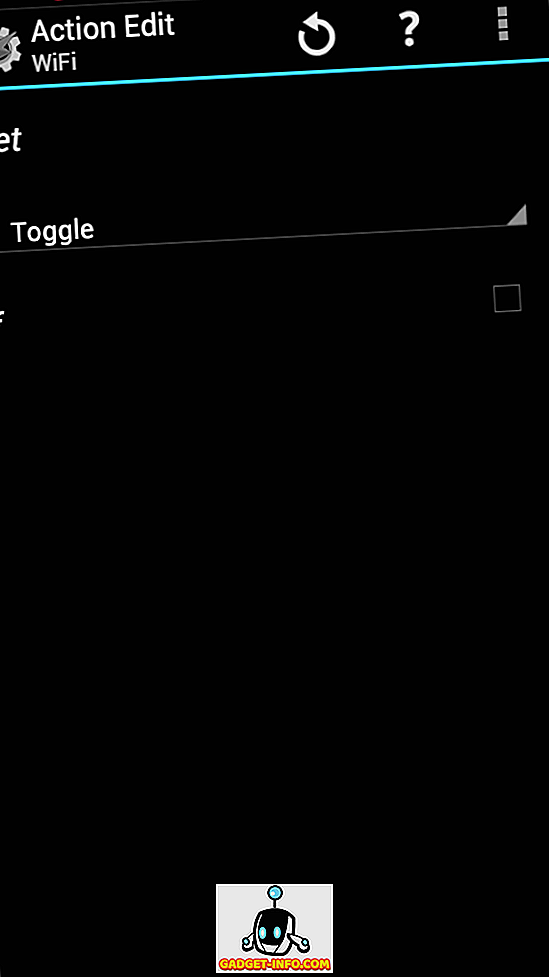
3. Stel het app-pictogram in en maak een app
Zodra u uw taak hebt ingesteld, gaat u nu terug naar taakbewerking, waar u Wi-Fi kunt zien wisselen als taak.
1. Druk op het rasterpictogram rechtsonder en selecteer het toepassingspictogram of het ingebouwde pictogram. Tik op het pictogram dat u wilt.
2. Tik op de knop Afspelen (linksonder) om te controleren of de app werkt. Als u klaar bent, bent u nu klaar om een APK-pakket te maken of die app op uw apparaat te installeren.
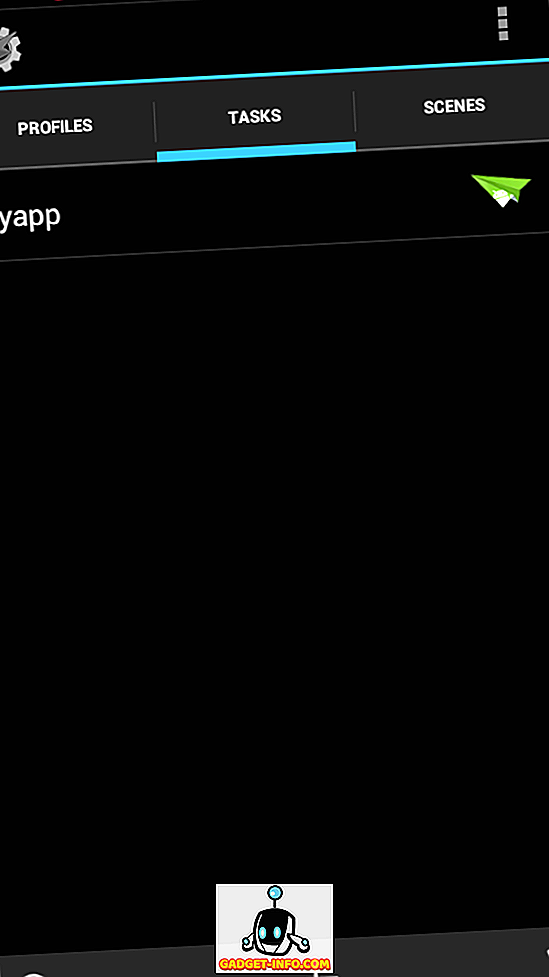
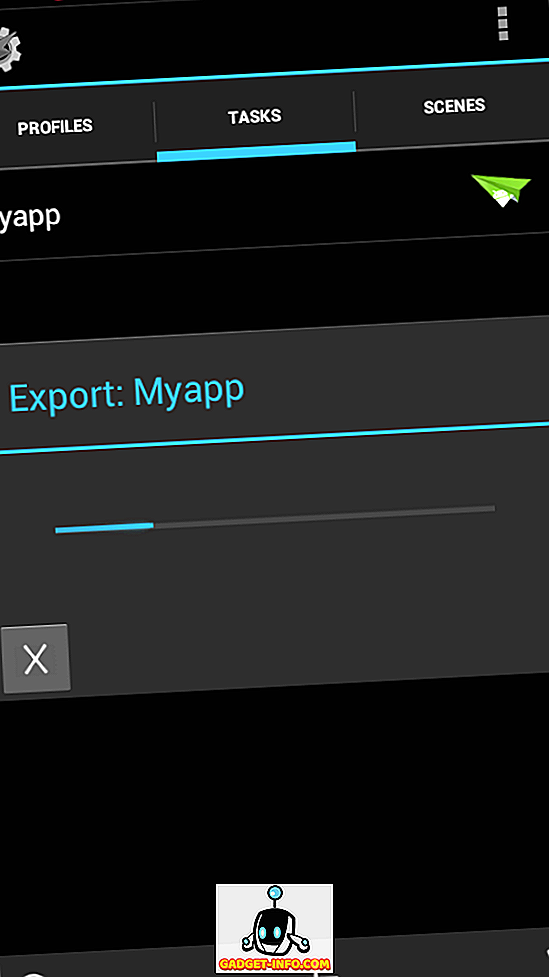
3. Ga terug naar het tabblad taken, druk lang op uw app, selecteer als app-optie in de exportoptie rechtsboven. Als je klaar bent, kun je je app installeren met het Android-pictogram of dat apk-pakket vinden in de map " / sdcard / tasker / factory / kids ".
U kunt meer experimenteren met uw op maat gemaakte apps door de tutorials over het maken van apps vanuit Tasker door te nemen of ze naar uw SD-kaart te downloaden. U kunt uw apps ook publiceren door een Google Play-account te maken.
ZIE OOK: objecten uit foto's verwijderen met behulp van de TouchRetouch-app